
时间:2021-01-20 16:03:56 来源:www.win10xitong.com 作者:win10
小编每日都会收到很多网友来咨询各种各样的电脑系统问题,今天就有一位网友说他遇到了Win10环境下直接按电源键不关机设置方法的情况,推测还会有一些网友也会遇到同样的问题,那能不能自己就处理这个Win10环境下直接按电源键不关机设置方法的问题呢?可以一步步的采取下面这个流程:1、打开控制面板,选择"电源选项"。2、在出现的"电源选项"窗口,点击左侧"选择电源按钮的功能"就行了。Win10环境下直接按电源键不关机设置方法该怎么办我们下面一起来看看它的具体步骤。
设置方法:
1.打开控制面板,选择“电源选项”。
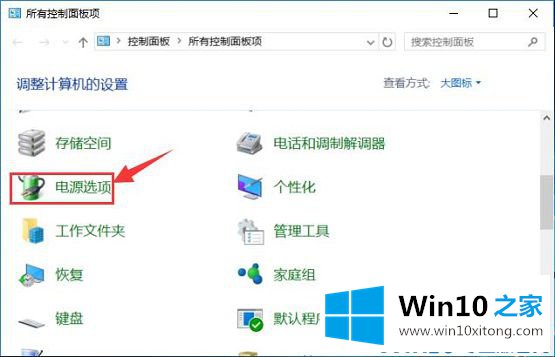
2.在出现的“电源选项”窗口中,单击左侧的“选择电源按钮功能”。
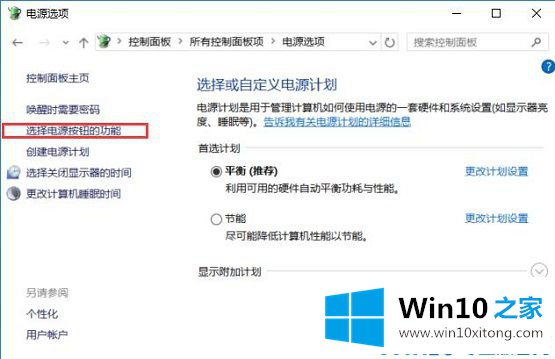
3.在随后弹出的“系统设置”窗口中,按下电源按钮时单击后面的向下箭头,然后从选项中单击并选择“不采取任何行动”。
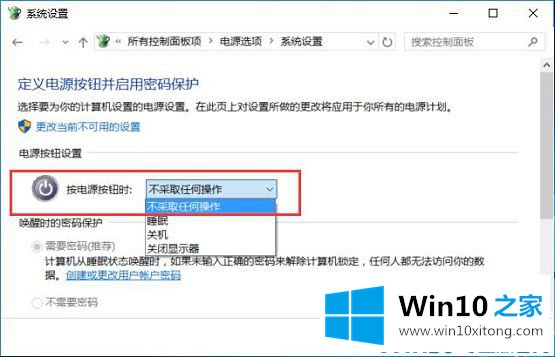
4.点击此按钮保存设置!
这是在win10中设置电源按钮而不关闭机器的方法。想要设置此功能的用户可以按照上述步骤操作。
好了,关于Win10环境下直接按电源键不关机设置方法的具体步骤就是上面的内容了。各位的问题不知道有没有得到解决呢?如果你还有别的windows系统相关的问题,可以继续在本站查找阅读。